>
対話管理ガイド > プレースホルダの変更
対話管理ガイド

プレースホルダの変更
プレースホルダは、JSP 上に 1 つのコンテンツ項目を表示します。コンテンツ項目は、BEA 仮想コンテンツ リポジトリから動的に取得されます。プレースホルダで表示するコンテンツは、プレースホルダに定義されているクエリを使用して取得します。プレースホルダでは条件は使用されません。各クエリには優先度 (重み) が設定されています。
プレースホルダは、クエリを格納し、一度に 1 つのクエリを実行し、そのクエリで取得されたコンテンツ項目の 1 つを表示します。プレースホルダは 2 つの部分で構成されます。1 つは、Workshop for WebLogic で作成するプレースホルダ ファイル、もう 1 つはそれに対応する、処理を実行する JSP タグです。
開発者は WebLogic for Workshop を使用してプレースホルダを作成し、JSP に配置することができます。ポータル管理者は WebLogic Portal Administration Console を使用して、デフォルトのプレースホルダ クエリの変更またはキャンペーンの変更を行うことで、プレースホルダに挿入するコンテンツを管理します。プレースホルダの更新に開発者が関与する必要はありません。
この章の内容は以下のとおりです。
プレースホルダ用コンテンツの変更
プレースホルダ内のコンテンツ クエリ (デフォルトのプレースホルダ クエリ、またはキャンペーンによってプレースホルダに追加されたクエリ) が複数のコンテンツ項目をプレースホルダに返した場合、プレースホルダはどちらのコンテンツ項目を表示するかを決定します。
プレースホルダで表示するコンテンツの変更の詳細については、「コンテンツの設定」および『コンテンツ管理ガイド』を参照してください。
プレースホルダの変更
プレースホルダを使用すると、コンテンツを目的のユーザ (別名、訪問者) だけに表示するようにできます。Administration Console のツールを使用して、JSP のプレースホルダで表示されるコンテンツを決定するクエリを編集することで、プレースホルダを変更できます。
プレースホルダを変更するには、以下の手順を実行します。
Administration Console を起動します。 図 14-3 に示すように [対話|プレースホルダ] を選択し、リソース ツリーでプレースホルダやコンテンツ検索アイテムを選択します。
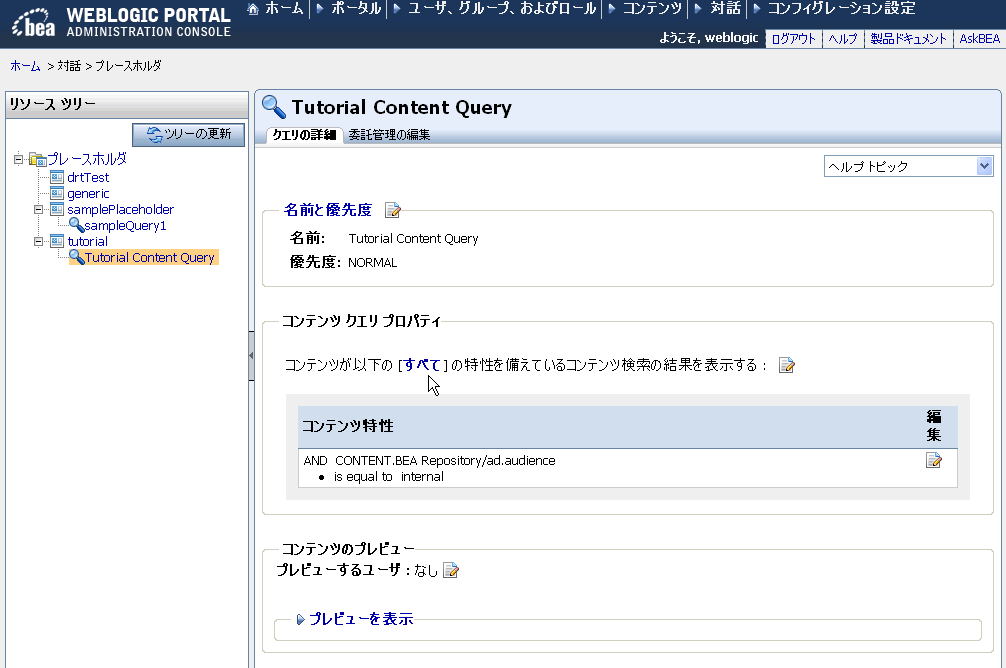
[クエリの詳細] タブで、括弧に囲まれたテキストをクリックすると、[コンテンツ クエリ プロパティ] セクションの記述子を変更できます (図 14-4 を参照)。
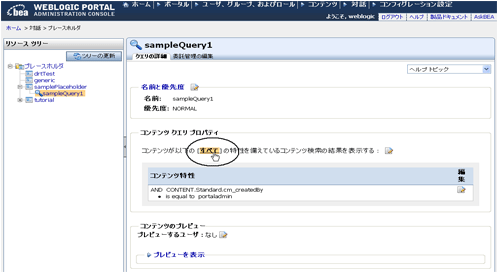
ポップアップ ウィンドウで、記述子の新しい値を入力して [Save] をクリックします。この記述子によって、どのコンテンツを選択してプレースホルダに表示するかが規定されます。その値の基となるプロパティ セット定義は通常、ユーザ プロファイル プロパティ セットです。 プレースホルダ用の変更したコンテンツ検索をプレビューするには、[Show Previews] をクリックします。
これで、プレースホルダ用のコンテンツ検索が変更されました。
| 注意 : |
開発者は、Workshop for WebLogic でプレースホルダを変更することを選択できます。Workshop のパースペクティブでプレースホルダ ファイルをダブルクリックしてプレースホルダ ファイルを開き、適切なクエリを選択して変更します。 |
クエリまたはプレースホルダの削除
クエリまたはプレースホルダを削除すると、Workshop for WebLogic および WebLogic Portal Administration Console からクエリまたはプレースホルダが削除されます。
| 注意 : |
この章で示す手順は、[パッケージ・エクスプローラ] ビューの data\src フォルダに関係します。data ディレクトリおよび src ディレクトリは、名前が変更されている可能性があります。 |
プレースホルダのクエリを削除するには、以下の手順を実行します。
ポータル パースペクティブで、[パッケージ・エクスプローラ] ビューの data\src\placeholders フォルダにあるプレースホルダ ファイルをダブルクリックします。 エディタ ウィンドウでクエリを選択します。 [コンテンツ検索] ウィンドウで、クエリを選択して [削除] をクリックします。 [OK] をクリックします。
プレースホルダを削除するには、以下の手順を実行します。
ポータル パースペクティブで、[パッケージ・エクスプローラ] ビューの data\src\placeholders フォルダにあるプレースホルダ ファイルをクリックします。 プレースホルダ ファイルを右クリックし、[削除] を選択します。 [はい] をクリックしてプレースホルダの削除を続行します。
| ヒント : |
プレースホルダを削除する場合、そのプレースホルダに対応する <ph:placeholder> JSP タグをすべて削除する必要があります。 |
パフォーマンスを最適化するためのプレースホルダの管理
特に複数のキャンペーンで 1 つのプレースホルダを使用してコンテンツを表示する場合、プレースホルダに含まれるクエリが多すぎることがあります。クエリを削除する特定の操作を行わない限り、プレースホルダに追加できるキャンペーン クエリの数に制限はありません。
以下の手順を実行して不要なクエリを削除し、プレースホルダに表示されるコンテンツを制御します。
プレースホルダにデフォルト クエリを作成する場合、プレースホルダにキャンペーン クエリがあるときはデフォルト クエリを実行しないように指定できます。
Workshop for WebLogic のポータル パースペクティブで、プレースホルダ ファイルを開き、デフォルト クエリを選択します。 [プロパティ] タブで、[混合グローバル] プロパティを false に設定します。これで、キャンペーン クエリがあるときはデフォルト クエリが実行されません。
Workshop for WebLogic でキャンペーンにコンテンツ アクションを作成するときに、[このキャンペーンで配置された既存のコンテンツを削除する] オプションを使用すると、プレースホルダに一度に格納されるクエリの数を最小化できます。 キャンペーン コンテンツ アクションの [生存時間] (存続時間) を適切な時間に設定して、それ以降はコンテンツ アクションがプレースホルダにクエリを追加しないようにすることができます。Administration Console で [コンフィグレーション設定|サービス管理] を選択して、[生存時間] フィールドを探します。リソース ツリーで [パーソナライゼーション] を選択して、[Service List] タブで [キャッシュ マネージャ] をクリックします。特定のキャッシュ名をクリックして、[生存時間] フィールドを編集します。 プレースホルダに表示するキャンペーン コンテンツを制御する場合は、発生するイベントごとにコンテンツ アクションを作成します。プレースホルダに新しいコンテンツをローテーションで表示する場合は、前の方法を使用してください。 プレースホルダでイベントの生成とコンテンツの挿入を停止する場合は、既存のコンテンツをリセットします (「キャンペーンの無効化」を参照)。









